目录
一,Docker简介
Docker 是一个开源的应用容器引擎,基于 Go 语言 并遵从Apache2.0协议开源。
Docker 可以让开发者打包他们的应用以及依赖包到一个轻量级、可移植的容器中,然后发布到任何流行的 Linux 机器上,也可以实现虚拟化。
容器是完全使用沙箱机制,相互之间不会有任何接口(类似 iPhone 的 app),更重要的是容器性能开销极低。
Docker 从 17.03 版本之后分为 CE(Community Edition: 社区版) 和 EE(Enterprise Edition: 企业版),我们用社区版就可以了。
Docker官网:Docker: Accelerated, Containerized Application Development
Docker的应用场景
Web 应用的自动化打包和发布。
自动化测试和持续集成、发布。
在服务型环境中部署和调整数据库或其他的后台应用。
从头编译或者扩展现有的 OpenShift 或 Cloud Foundry 平台来搭建自己的 PaaS 环境。
Docker 的优点
1、简化程序:
Docker 让开发者可以打包他们的应用以及依赖包到一个可移植的容器中,然后发布到任何流行的 Linux 机器上,便可以实现虚拟化。Docker改变了虚拟化的方式,使开发者可以直接将自己的成果放入Docker中进行管理。方便快捷已经是 Docker的最大优势,过去需要用数天乃至数周的 任务,在Docker容器的处理下,只需要数秒就能完成。
2、避免选择恐惧症:
如果你有选择恐惧症,还是资深患者。那么你可以使用 Docker 打包你的纠结!比如 Docker 镜像;Docker 镜像中包含了运行环境和配置,所以 Docker 可以简化部署多种应用实例工作。比如 Web 应用、后台应用、数据库应用、大数据应用比如 Hadoop 集群、消息队列等等都可以打包成一个镜像部署。
3、节省开支:
一方面,云计算时代到来,使开发者不必为了追求效果而配置高额的硬件,Docker 改变了高性能必然高价格的思维定势。Docker 与云的结合,让云空间得到更充分的利用。不仅解决了硬件管理的问题,也改变了虚拟化的方式。
Docker的架构
Docker 使用客户端-服务器 (C/S) 架构模式,使用远程API来管理和创建Docker容器。
Docker 容器通过 Docker 镜像来创建。
二,Centos7安装Docker
Docker从1.13版本之后采用时间线的方式作为版本号,分为社区版CE和企业版EE。
社区版是免费提供给个人开发者和小型团体使用的,企业版会提供额外的收费服务,比如经过官方测试认证过的基础设施、容器、插件等。
社区版按照stable和edge两种方式发布,每个季度更新stable版本,如17.06,17.09;每个月份更新edge版本,如17.09,17.10。
我们平时用社区版就足够了。所以我们安装社区版;
我们主要参考:Install Docker Engine on CentOS | Docker Documentation 来安装;
我们切换到root用户
1、Docker 要求 CentOS 系统的内核版本高于 3.10 ,查看本页面的前提条件来验证你的CentOS 版本是否支持 Docker 。
通过 uname -r 命令查看你当前的内核版本
uname -r
2、使用 root 权限登录 Centos。确保 yum 包更新到最新。
yum update -y
过程需要加载
3、卸载旧版本(如果安装过旧版本的话)
yum remove docker docker-common docker-selinux docker-engine
4、安装需要的软件包, yum-util 提供yum-config-manager功能,另外两个是devicemapper驱动依赖的
yum install -y yum-utils device-mapper-persistent-data lvm2
5、设置yum源
yum-config-manager --add-repo https://download.docker.com/linux/centos/docker-ce.repo
yum-config-manager --add-repo http://mirrors.aliyun.com/docker-ce/linux/centos/docker-ce.repo
两个步骤都需要执行
6,安装最新版本的Docker
yum install docker-ce docker-ce-cli containerd.io -y -y
补充:
如遇到以下问题:
遇到这种情况有两种做法:
1、没网,试着:ping www.baidu.com
如果显示没有连接的话,就说明没网,也就无法使用yum 命令。
2、ping通了的话,还是是用不了yum命令,说明是yum镜像没有了,那么就得下载一个来更新。
在安装完CentOS后一般需要修改yum源,才能够在安装更新rpm包时获得比较理想的速度。国内比较快的有163源、sohu源。这里以163源为例子。
A、 cd /etc/yum.repos.d
B、 mv CentOS-Base.repo CentOS-Base.repo.backup
C、wget http://mirrors.163.com/.help/CentOS6-Base-163.repo
D、mv CentOS6-Base-163.repo CentOS-Base.repo
E、yum clean all
最后在使用yum 就可以了。
7,启动Docker并设置开机启动
systemctl start docker
systemctl enable docker
(在启动虚拟机是会自动启动docker)
8,验证Docker
docker version
以下显示说明安装OK;
三, Docker HelloWorld运行原理解析
本地仓库未能找到该镜像,然后去远程仓库寻找以及下载该镜像;
然后我们再执行该命令:
出来了 Hellowold。我们具体来分析下 执行原理和过程;
从左到右 client客户端,Docker运行主机,远程仓库;
docker build ,pull,run分别是 构建,拉取,运行命令,后面再细讲;
中间Docker主机里有 Docker daemon主运行线程,以及Containers容器,容器里可以运行很多实例,(实例是从右侧Images镜像实例化出来的)Images是存储再本地的镜像文件,比如 Redis,Tomat这些镜像文件;
右侧是Registry镜像仓库,默认远程镜像仓库 https://hub.docker.com/ 不过是国外主机,下载很慢,不稳定,所以我们后面要配置成阿里云仓库镜像地址,稳定快捷;
9,Docker HelloWorld测试;
docker run hello-world (会从中央仓库(docker官网)里面下载Holle world的一个镜像,根据镜像实例化一个docker容器,在容器中执行功能,即打印语句)
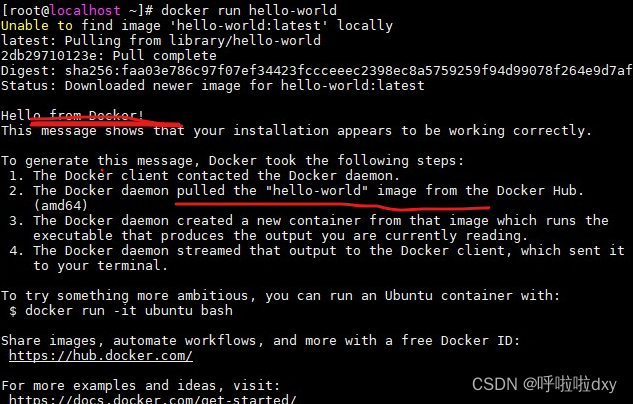
执行 docker run hello-world的过程看如下图例:
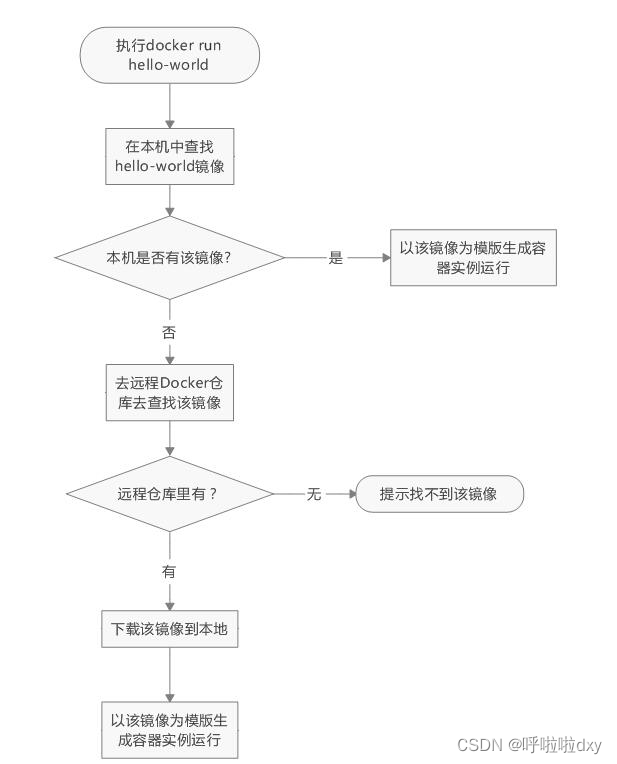
验证:根据镜像实例化一个docker容器

四,阿里云镜像仓库
1,登录进入阿里云镜像服务中心,获取镜像地址
进入阿里云容器镜像服务地址:
https://cr.console.aliyun.com/cn-hangzhou/instances/mirrors
图中标记处就是要获取的镜像地址
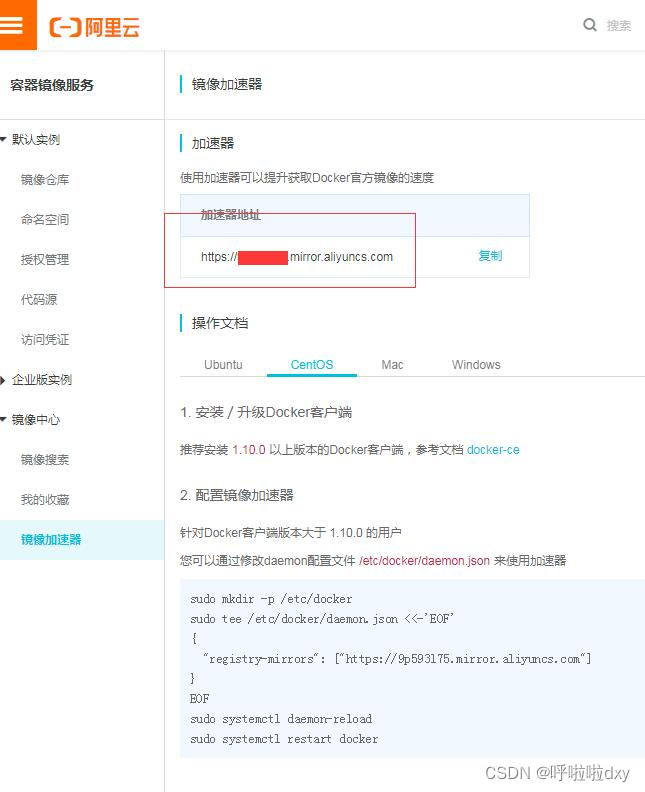
2,在/etc/docker目录下找到在daemon.json文件(没有就新建),将下面内容写入
由于我本没有以下目录,需要创建一个
输入vi 然后将目录结构复制进去即可,然后出现一个编辑界面,直接将以下代码放进去,之后按ESC键退出编辑,输入命令:wq(保存并退出)完成
{ "registry-mirrors": ["https://xxxxxxx.mirror.aliyuncs.com"] }官网中的语句前面所带有的sudo是属于Linux环境相关的wubantu中的命令,我们在复制式不需要
五,Docker 容器常用命令
启动Docker
systemctl start docker
停止Docker
systemctl stop docker
重启Docker
systemctl restart docker或
systemctl daemon-reload
开机启动Docker
systemctl enable docker
查看Docker概要信息
docker info
查看Docker帮助文档
docker --help
查看Docker版本信息
docker version
Docker镜像常用命令
1,docker images 列出本机所有镜像
docker images
列出本机所有镜像

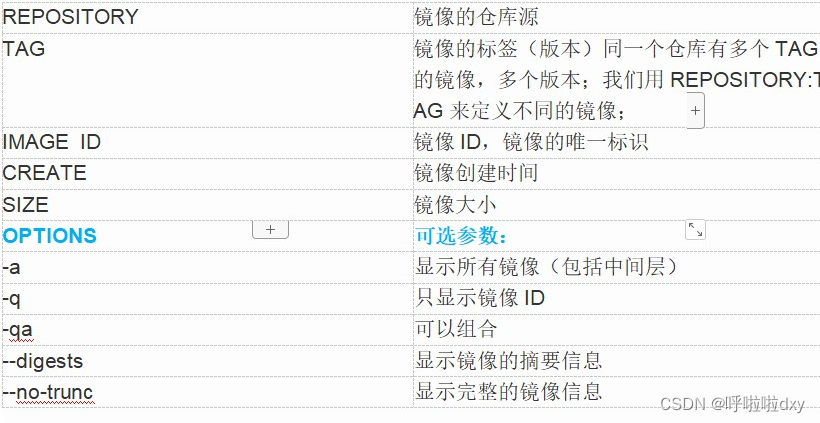
2,docker search 搜索镜像
和 https://hub.docker.com/ 这里的搜索效果一样
OPTIONS可选参数:
| --no-trunc | 显示完整的镜像描述 |
| -s | 列出收藏数不小于指定值的镜像 |
| --automated | 只列出Docker Hub自动构建类型的镜像 |
3,docker pull 下载镜像
docker pull 镜像名称:[TAG]
注意:不加TAG,默认下载最新版本latest
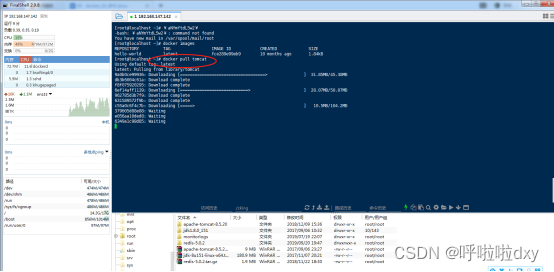
4,docker rmi 删除镜像
1,删除单个:docker rmi 镜像名称:[TAG]
如果不写TAG,默认删除最新版本latest
有镜像生成的容器再运行时候,会报错,删除失败;
加了-f就说明不管该容器是否在使用都将其删除
2,删除多个:docker rmi -f 镜像名称1:[TAG] 镜像名称2:[TAG]
中间空格隔开
3,删除全部:docker rmi -f $(docker images -qa)
1、Docker创建并启动容器
docker run [OPTIONS] IMAGE [COMMAND] [ARG...]
--name="容器新名字":为容器指定一个名称;
-i:以交互模式运行容器,通常与-t或者-d同时使用;
-t:为容器重新分配一个伪输入终端,通常与-i同时使用;
-d: 后台运行容器,并返回容器ID;
-P: 随机端口映射,容器内部端口随机映射到主机的端口
-p: 指定端口映射,格式为:主机(宿主)端口:容器端口
启动普通容器: docker run --name 别名 镜像ID
启动交互式容器: docker run -it --name 别名 镜像ID 来运行一个容器,取别名,交互模式运行,以及分配一个伪终端,并且进入伪终端;
实例:
docker run -it --name mycentos03 67fa590cfc1c
注意:
- 启动普通容器的方式基本不用,没有伪终端,没有太大价值;
- 启动交互式容器的方式,容器一创建完毕,立即进入伪终端
守护式方式创建并启动容器
docker run -di --name 别名 镜像ID
2.Docker列出容器
docker ps [OPTIONS]
OPTIONS说明:
-a :显示所有的容器,包括未运行的。
-f :根据条件过滤显示的内容。
--format :指定返回值的模板文件。
-l :显示最近创建的容器。
-n :列出最近创建的n个容器。
--no-trunc :不截断输出。
-q :静默模式,只显示容器编号。
-s :显示总的文件大小。
docker ps 查看正在运行的容器
docker ps -a 查看所有容器
docker ps -n 2 显示最近创建的2个容器
docker ps -f status=exited 查看停止的容器
3.Docker退出容器
exit 容器停止退出
ctrl+P+Q 容器不停止退出
4.Docker进入容器
a、docker attach 容器ID or 容器名
实例:
docker attach ce6343ee288f
不能进入停止的状态的容器
You cannot attach to a stopped container, start it first
b、Docker进入容器执行命令
docker exec -it 容器名称 或者 容器ID 执行命令
实例:
docker exec -it tomcat02 ls -l /root/webapp02
直接操作容器,执行完 回到 宿主主机终端;
我们一般用于 启动容器里的应用 比如 tomcat nginx redis elasticsearch等等
5.Docker启动命令
docker start 容器ID or 容器名
6.Docker重启容器
docker restart 容器ID or 容器名
7.Docker停止容器
docker stop 容器ID or 容器名
8. Docker删除容器
docker rm 容器ID
如果删除正在运行的容器,会报错,我们假如需要删除的话,需要强制删除;
强制删除docker rm -f 容器ID
删除多个容器
docker rm -f 容器ID1 容器ID2 中间空格隔开
实例:
docker rm 865b755cd0b2 ce6343ee288f
删除所有容器
docker rm -f $(docker ps -qa)
9.Docker容器日志
docker logs [OPTIONS] CONTAINER
Options:
--details 显示更多的信息
-f, --follow 跟踪实时日志
--since string 显示自某个timestamp之后的日志,或相对时间,如42m(即42分钟)
--tail string 从日志末尾显示多少行日志, 默认是all
-t, --timestamps 显示时间戳
--until string 显示自某个timestamp之前的日志,或相对时间,如42m(即42分钟)
启动容器,并执行/bin/bash命令;
docker run -it --name 别名 镜像ID /bin/bash命令
端口映射;
docker run -it -p 8888:8080 tomcat
docker run -it -P tomcat








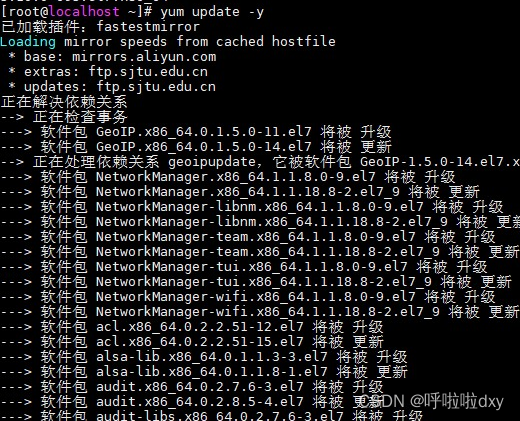
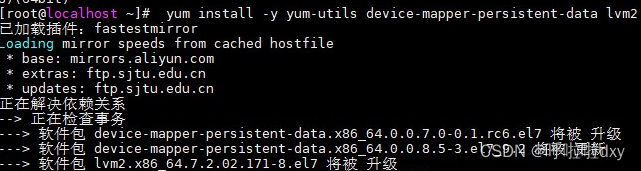
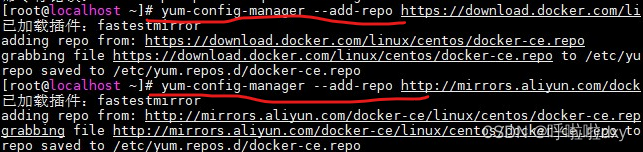
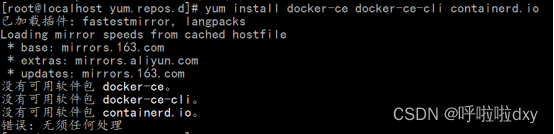

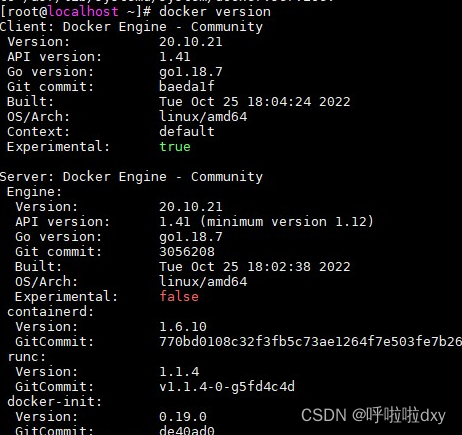
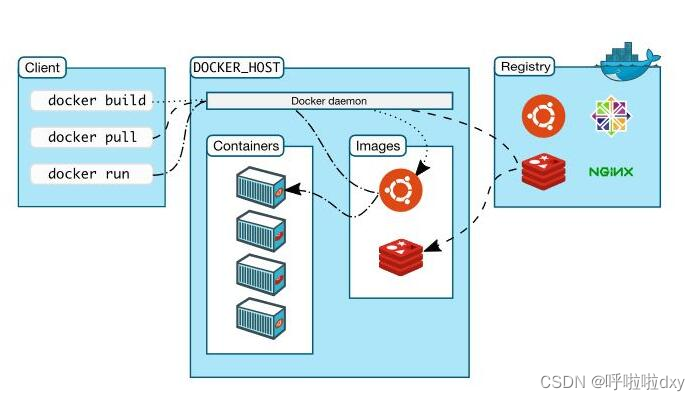

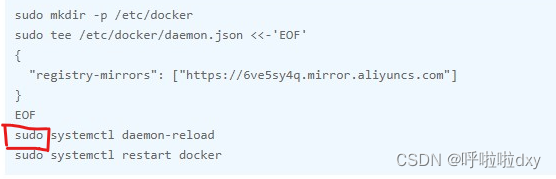














 7124
7124











 被折叠的 条评论
为什么被折叠?
被折叠的 条评论
为什么被折叠?








